Содержание
- 1 Сетевой брандмауэр — что это?
- 2 Какую функцию выполняют брандмауэры и сетевые экраны?
- 3 Чем отличается брандмауэр от фаервола?
- 4 Нужен ли брандмауэр, если есть антивирус?
- 5 Какой брандмауэр лучше?
- 6 Как работает брандмауэр?
- 7 Что делать, если брандмауэр блокирует интернет?
- 8 Как добавить приложение в исключения брандмауэра?
- 9 Как включить брандмауэр?
- 10 Как настроить брандмауэр?
- 11 Как отключить брандмауэр?
- 12 Как удалить брандмауэр?
В настоящее время сложно представить отсутствие компьютерной техники в нашей обыденной жизни. При всем разнообразии портативных устройств полноценный компьютер иногда незаменим не только в офисе, но и дома. Для бесперебойной работы компьютерной техники и ее защиты важно знать, что такое брандмауэр и другие дополнительные программы.
Сетевой брандмауэр — что это?
Среди большого количества программного обеспечения операционная система компьютера включает в себя предустановленную защиту. Фаервол или брандмауэр — это своеобразный защитный экран между сетью интернет и самим компьютером, который представляет собой комплекс программ для выявления и блокировки хакерских атак. Как правило, он включается перед первым доступом к сети Интернет и предоставляет возможность эффективной защиты личных данных. Стоит ли отключать брандмауэр перед началом работы, решает сам пользователь.
Какую функцию выполняют брандмауэры и сетевые экраны?
Малоопытные пользователи персональных компьютеров часто задаются вопросом, зачем нужен брандмауэр. Подобный сетевой экран обеспечивает следующие функции:
- проверку данных, приходящих из сети интернет;
- в зависимости от настроек программы может пропустить их на персональный компьютер или заблокировать;
- действие защитной системы распространяется на всевозможные виды хакерских программ – червей, вирусов, вредоносных атак.
Чем отличается брандмауэр от фаервола?
Существует мнение, что фаерволы более функциональны и просты в настройке, но для каждого мастера приоритетна своя точка зрения и личный опыт касательно того, что же такое брандмауэр, и будет он лучше или хуже фаервола. Часто можно услышать названия брандмауэр фаервол, сетевой экран. Эти термины объединяют одну немаловажную функцию для компьютера – защиту установленных программ и личных данных на нем. Для того, чтобы разобраться в поставленном вопросе, необходимо знать, что такое брандмауэр и фаервол. Одни пользователи не видят в них различия, другие же выделяют следующее:
- Брандмауэр (перевод с немецкого – «большая каменная стена») – как правило, это встроенный защитный сетевой экран для операционной системы Windows.
- Фаервол (с английского firewall – «огненная стена») – программы сторонних производителей.
Нужен ли брандмауэр, если есть антивирус?
Популярным является вопрос, нужен ли брандмауэр на компьютере, если на нем установлена антивирусная программа. Мнения специалистов по данному вопросу расходятся. С одной стороны, предустановленная программа сканирует приложения, которые вылезают в сеть или устанавливают с ней соединение извне, а антивирус работает с определенными типами файлов, заложенными в его системе, и проверяет подобные ресурсы при их открытии на компьютере.
Получается, что действие разных защитных систем направлено на различные группы вредоносных источников. Методы борьбы с ними, как правило, также различны. Например, при наличии на компьютере троянского вируса брандмауэр запретит его активную работу, нейтрализует его, а антивирус попытается найти и удалить или вылечить. С другой стороны установка нескольких защитных программ может повлиять на скорость работы всей системы в целом. В некоторых случаях работа дополнительной системы защиты может повлиять за подобные функции ранее установленной программы.
Какой брандмауэр лучше?
Выбирая защитную программу для персонального компьютера, важно учитывать степень конфиденциальности той информации, которая на нем хранится и активность пользования всемирной сетью Интернет. Для ответа на интересующий вопрос желательно рассмотреть функции отдельных защитных систем. Не всегда надежная и эффективная работа компьютера будет зависеть от цены программного продукта для его защиты. Бесплатный брандмауэр порой бывает ничуть не хуже дорого аналога. Есть ряд особенностей, на которые стоит обратить внимание при выборе сетевого экрана:
- различный набор средств защиты;
- возможность блокировки, лечения или удаления вредоносных программ;
- доступный интерфейс программы;
- необходимость периодического обновления;
- дополнительные функции родительского контроля, блокировка баннеров рекламы, отслеживание трафика сети Интернет.
Как работает брандмауэр?
Сетевой экран или брандмауэр это программа, которая не позволяет хакерским атакам получать доступ к конфиденциальной информации на компьютере и защищает его от вредоносных программ, вирусов и червей. Как правило, подобные защитные системы фильтруют интернет-трафик по запрограммированным в них кодам и ограничивают доступ к компьютеру извне. В зависимости от разрешенного в настройках действия подозрительные программы будут отклонены или пропущены.
Что делать, если брандмауэр блокирует интернет?
Часто случается, что брандмауэр блокирует подключение к интернету. При этом может быть ограничен доступ к некоторым ресурсам, или полностью отсутствовать связь с сетью. При отсутствии опыта подобных настроек желательно обратиться в техническую поддержку или к разработчику программы брандмауэра. В зависимости от типа защитного экрана и его настроек, возможно, будут полезными следующие действия:
- перезагрузка компьютера и программы брандмауэра;
- сброс настроек сетевого экрана;
- в настройках защитного экрана разблокировка приложений;
- при наличии антивируса проверка его совместимости с брандмауэром.
Как добавить приложение в исключения брандмауэра?
Те программы, которые разрешены пользователем для запуска, будут называться исключения брандмауэра. Они входят в список настроек сетевого экрана и могут быть изменены вручную. Для брандмауэра Windows это действие выполняется следующим образом:
- Через кнопку Пуск в панели управления компьютера требуется найти окно брандмауэра.
- В его окне следует выбрать пункт «Разрешить запуск программы или компонента…».
- Далее раскрыть кнопку «Выбрать другую программу», и из выпадающего списка выбрать нужную программу. Если таковая отсутствует в списке, ее находят через кнопку Обзор.
- В окне «Разрешенные программы…» высветится требуемая программа. Добавив соответствующие галки в квадраты списка, пользователь добавляет исключение для брандмауэра.
Как включить брандмауэр?
Для постоянной работы данного программного обеспечения просто необходимо его включить при первом запуске компьютера. Как запустить брандмауэр – в зависимости от интерфейса программы в окне настройки защитного сетевого экрана требуется выбрать кнопку Включение/выключение, и для всех типов сети, домашней или общественной, выбрать соответствующие галочки.
Как настроить брандмауэр?
Выяснив, как открыть брандмауэр, важно выбрать те его компоненты, которые требуются для индивидуального пользователя. Часто настройки брандмауэра включают в себя следующие пункты, которые могут быть расширены в различных версиях:
- исключения для сетевого экрана – программы можно выбрать вручную или удалить вовсе;
- выбор тех сетей, которые контролируются экраном – установка галки для уже имеющихся или выбор дополнительных из списка на компьютере;
- ведение журнала по заблокированным или пропущенным попыткам подключения и программам – в отдельном окне согласие на его сохранение с последующим просмотром.
Как отключить брандмауэр?
Важно помнить, что выключение подобной защиты при отсутствии дополнительного антивируса может негативно сказаться на работе персонального компьютера. Если все-таки возник вопрос, как выключить брандмауэр, стоит снова обратиться к его настройкам и выбрать кнопку Стоп или Включение/отключение в зависимости от вида файрвола.
Дополнительно может потребоваться отключение подобной защиты при последующих запусках, для чего в свойствах брандмауэра выбирают «тип запуска – отключено». Для исключения неблагоприятных последствий действия по настройке системы компьютера желательно довериться грамотному специалисту.
Как удалить брандмауэр?
Если сетевой экран является родным для операционной системы, то его удалить нельзя. Возможно только отключение брандмауэра. Если же на компьютер был установлен сторонний защитный экран, то его устранение, как правило, проводится как и для любой посторонней программы. Например, через меню «Установка и удаление программ».
Начиная работу на компьютере, важно помнить, что на нем хранится личная информация, а на рабочих местах часто действует политика информационной безопасности, которая не допускает разглашение конфиденциальных данных. Перед запуском системы нельзя забывать, что такое брандмауэр и насколько он может быть полезным для надежной защиты персонального компьютера.
Статьи по теме:
Что такое маркетинг — виды, функции и принципы стратегического маркетинга  Что такое маркетинг — должен знать каждый управляющий предприятием. Под ним понимают совокупность процессов создания и продвижения продуктов. Благодаря рекламе появляется возможность рассказать потенциальным клиентам про предоставляемые товары и услуги. Что такое маркетинг — должен знать каждый управляющий предприятием. Под ним понимают совокупность процессов создания и продвижения продуктов. Благодаря рекламе появляется возможность рассказать потенциальным клиентам про предоставляемые товары и услуги. |
Как составить резюме — правила и примеры успешного составления резюме  Важно знать, как составить резюме, поскольку это первых шаг для устройства на хорошую работу. Чтобы оно выделялось из общей массы, необходимо учитывать ряд важных правил и воспользоваться полезными советами, которые дают менеджеры по персоналу. Важно знать, как составить резюме, поскольку это первых шаг для устройства на хорошую работу. Чтобы оно выделялось из общей массы, необходимо учитывать ряд важных правил и воспользоваться полезными советами, которые дают менеджеры по персоналу. |
Что такое компьютерный вирус, классификация компьютерных вирусов и защита от них  Что такое компьютерный вирус, как он себя проявляет, есть ли способы избавления от него и дальнейшей защиты компьютера? Порой вирусная атака может нарушить привычный ритм жизни офисного сотрудника, поэтому так важно знать в подобных ситуациях определение рассматриваемого понятия. Что такое компьютерный вирус, как он себя проявляет, есть ли способы избавления от него и дальнейшей защиты компьютера? Порой вирусная атака может нарушить привычный ритм жизни офисного сотрудника, поэтому так важно знать в подобных ситуациях определение рассматриваемого понятия. |
Что такое оперативная память и как узнать сколько оперативной памяти на компьютере?  Даже сегодня, в век глобальной компьютеризации, не все знают, что такое оперативная память. Есть два вида памяти для компьютерной техники. Для чего нужна оперативка, и что делать, если ее не хватает — ответы пригодятся тем, кто еще слабо представляет все возможности ПК. Даже сегодня, в век глобальной компьютеризации, не все знают, что такое оперативная память. Есть два вида памяти для компьютерной техники. Для чего нужна оперативка, и что делать, если ее не хватает — ответы пригодятся тем, кто еще слабо представляет все возможности ПК. |




 24 вкусных и простых безалкогольных коктейля 24 вкусных и простых безалкогольных коктейля |
 21 не мясное блюдо, содержащее белок 21 не мясное блюдо, содержащее белок |
|
| 82 поразительных факта о кошках | Мэ и Жо: 30 невозможно крутых и смелых туалетных надписей | Обезьяна спасла щенка и стала для него приёмной мамой! |
В операционной системе Windows 7 брандмауэр защищает компьютер от несанкционированного доступа всевозможных вредоносных программ из локальной сети и Интернета. Например, встроенный брандмауэр предыдущих Windows, довольно успешно защищал компьютер от проникновения червей Sasser и MSBlast. Существует только одна причина для отключения брандмауэра — фаервол, встроенный в сторонний антивирус.
Брандмауэр Windows 7 претерпел ряд функциональных изменений. Главное из которых – возможность одновременной работы нескольких профилей.
- Общий профиль – общедоступные (публичные) сети, к примеру, в аэропорту или кафе
- Частный профиль — рабочие или домашние сети
- Доменный профиль — определяемая автоматически доменная сеть в организации
В версии Vista одномоментно мог быть активен только один профиль. В случае включения нескольких профилей, активным становился наиболее безопасный из профилей. К примеру, если вы одновременно подключились к домашней и публичной сетям — активным будет самый безопасный общедоступный профиль. У Windows 7 могут быть активны сразу все профили, что обеспечивает требуемый уровень безопасности конкретно для каждой сети.
Пользовательский интерфейс брандмауэра стал более информативным.
1. Здесь четко обозначен профиль и его точное состояние
2. Здесь описание профиля
О настройках параметров брандмауэра
Щелкнув по ссылке «Изменение параметров уведомления» или «Включение и отключение брандмауэра Windows» вы откроете окно настройки параметров.
Примечательно, что у каждого профиля задается свой набор параметров. При включенном брандмауэре логично включить параметр, уведомляющий о блокировке новой запущенной программы, по крайней мере, в случае чего вы будете знать, что ее заблокировало. Блокировка или разрешение программы настраивается для каждого профиля.
Как сбросить свои настройки брандмауэра
Для восстановления стандартных значений брандмауэра, щелкните по строке «Восстановить умолчания» в левой части панели. После этого подтвердите изменения в открывшемся окне.
Разрешение на запуск компонентов и программ
Стандартные настройки брандмауэра Windows 7 подойдут большинству пользователей. Для настройки разрешения конкретного компонента или программы, щелкните в левой панели по параметру «Разрешить запуск программы или компонента через брандмауэр Windows» и в новом открывшемся окне нажмите на кнопку «Изменить параметры».
Выберите нужный компонент и установите разрешающую галочку в каждом профиле. Если вы хотите добавить в список конкретную программу, нажмите на кнопку «Разрешить другую программу».
Все рекомендации по использованию брандмауэра сводятся к одному — он должен всегда быть включен, исключение встроенный фаервол у стороннего антивируса.
Дополнительные параметры брандмауэра
Брандмауэр имеет расширенный режим, для вызова которого надо щелкнуть в левой панели на параметр «Дополнительные параметры».
Окно дополнительных параметров можно вызвать из окна «Выполнить» (WIN+R), прописав wf.msc
Режим повышенной безопасности брандмауэр дает возможность конфигурировать как локальный компьютер, так и удаленные компьютеры.
У всех профилей существует предустановленный набор правил, который вы можете изменить или установить свои правила для входящего и исходящего подключения. Для удобства пользователей правила создаются с помощью мастера.
Брандмауэр в windows 10, как и в предшественников защищает ноутбук, нетбук или компьютер от вирусов и злоумышленников в интернете / локальной сети.
Это стандартный (встроенный) защитник, разработанный сотрудниками Майкрософт и находится во всех ОС в одинаковом месте.
Только windows 10 брандмауэр немного спрятан. Чтобы найти место где он находится вам нужно запустить классическую панель управления (кто не знает как, перейдите по ссылке, та подробно описано).
Войдя в панель управления, вы быстро найдете раздел: «брандмауэр windows» — на рис. Ниже показано где он находится.
Можно поступить по-другому – найти его через поиск. Как только впишите слово – брандмауэр — он сразу появится в самом верху.
Лично я его всегда отключаю, как для меня у него слишком большие требования – я больше доверяю антивирусу, к тому же он многое что мне нужно для экспериментов запрещает.
Кстати если вы обеспокоены защитой своего ПК, то можете обойтись абсолютно без всех защитников, воспользовавшись бесплатным сейфом – его защита мощнее всех антивирусов вместе взятых. Успехов.
Используемые источники:
- https://womanadvice.ru/chto-takoe-brandmauer-kakuyu-funkciyu-vypolnyayut-brandmauery-i-setevye-ekrany
- https://datbaze.ru/windows/brandmauer-v-windows-7.html
- https://vsesam.org/gde-naxoditsya-brandmauer-vindovs-10/




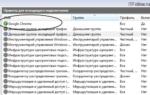 Как изменить список разрешенных и заблокированных приложений брандмауэра Windows - Безопасность - 2021
Как изменить список разрешенных и заблокированных приложений брандмауэра Windows - Безопасность - 2021

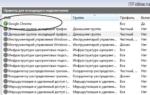 Как защитить свой компьютер от вредоностного по при помощи встроенной защиты windows
Как защитить свой компьютер от вредоностного по при помощи встроенной защиты windows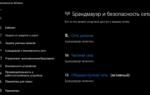 Как отключить брандмауэр Windows 7?
Как отключить брандмауэр Windows 7?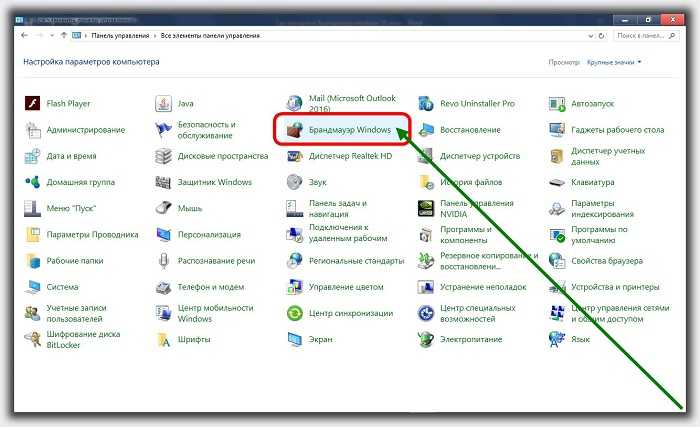


 Настройка брандмауэра Windows 10
Настройка брандмауэра Windows 10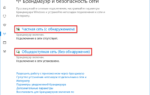 Как включить брандмауэр Windows 10: Отключение всех ненужных служб
Как включить брандмауэр Windows 10: Отключение всех ненужных служб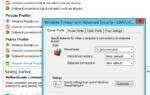 Инструкция, как отключить программе доступ в интернет на Windows 10 брандмауэром
Инструкция, как отключить программе доступ в интернет на Windows 10 брандмауэром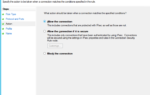 Нет доступа к сети возможно доступ блокирует Брандмауэр или антивирус
Нет доступа к сети возможно доступ блокирует Брандмауэр или антивирус